Overwatch'ı başlatırken siyah ekran almaya devam ediyor musunuz? Yalnız değilsin! Birçok oyuncu bunu bildiriyor. Ama iyi haber şu ki, bunu düzeltebilirsin. İşte denenecek 10 çözüm.
Denemek için 10 basit düzeltme:
Hepsini denemek zorunda kalmayabilirsiniz; sizin için uygun olanı bulana kadar listede ilerleyin.
- siyah ekran
- oyunlar
- aşırı izleme
- Windows 10
- Windows 7
- Windows 8
Düzeltme 1: Grafik sürücünüzü güncelleyin
En yaygın nedenlerinden biri Overwatch siyah ekran sorunu eksik veya güncel olmayan bir grafik sürücüsüdür.
Tek tek yapmaktan memnunsanız, aygıt sürücülerinizi manuel olarak güncelleyebilirsiniz. Ama bu oldukça uzun sürüyor. Veya sadece birkaç tıklama ile hepsini güncelleyebilirsiniz. Sürücü Kolay .
Driver Easy, sisteminizi otomatik olarak tanıyacak ve bunun için doğru sürücüleri bulacaktır. Bilgisayarınızın tam olarak hangi sistemi çalıştırdığını bilmenize gerek yok, yanlış sürücüyü indirip kurma riskini almanıza gerek yok ve kurulum sırasında hata yapma konusunda endişelenmenize gerek yok.
Driver Easy'nin ÜCRETSİZ veya Pro sürümüyle sürücülerinizi otomatik olarak güncelleyebilirsiniz. Ancak Pro sürümü ile sadece 2 tıklama yeterlidir (ve tam destek ve 30 günlük para iade garantisi alırsınız):
1) İndir ve Driver Easy'yi yükleyin.
2) Driver Easy'yi çalıştırın ve Şimdi Tara buton. Driver Easy daha sonra bilgisayarınızı tarar ve sorunlu sürücüleri algılar.

3) Tıkla Güncelle düğmesi Bu sürücünün doğru sürümünü otomatik olarak indirmek için grafik sürücüsünün yanında, ardından manuel olarak yükleyebilirsiniz (bunu ÜCRETSİZ sürümle yapabilirsiniz).
Veya tıklayın Tümünü Güncelle doğru sürümünü otomatik olarak indirmek ve yüklemek için Tümü Sisteminizde eksik veya güncel olmayan sürücüler. (Bu, aşağıdakileri gerektirir: Profesyonel sürüm – Tümünü Güncelle'yi tıkladığınızda yükseltmeniz istenir.)
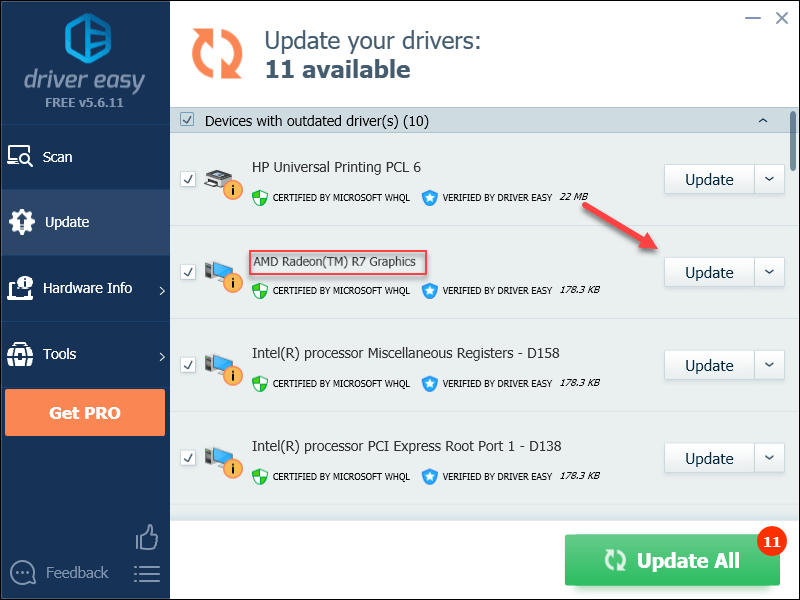
İsterseniz ücretsiz yapabilirsiniz, ancak kısmen manueldir.
Yardıma ihtiyacınız olursa lütfen şu adresten Driver Easy'nin destek ekibiyle iletişime geçin: .Düzeltme 2: Oyunu yönetici olarak çalıştırın
Bir hızlı düzeltme Overwatch siyah ekran sorunu oyunu yönetici olarak çalıştırıyor. Bunun nedeni, Overwatch'ın bazen normal kullanıcı modunda bilgisayarınızdaki belirli oyun dosyalarına erişememesidir ve bu da siyah ekran sorununa neden olabilir.
Sorunun bu olup olmadığını görmek için aşağıdaki talimatları izleyin:
bir) sağ tıklayın Aşırı izleme simgesi masaüstünüzde seçin ve Özellikler .

2) Tıkla Uyumluluk sekmesi ve yanındaki kutuyu işaretleyin Bu programı yönetici olarak çalıştırın . Ardından, tıklayın tamam .
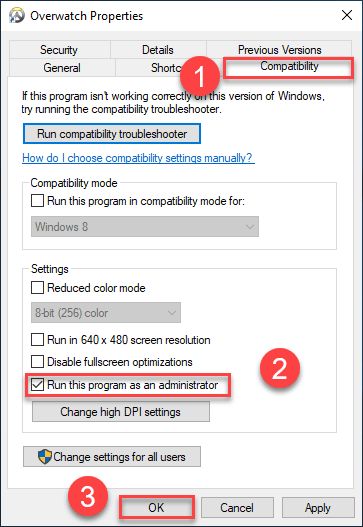
3) sağ tıklayın Battle.net simgesi masaüstünüzde seçin ve Özellikler .
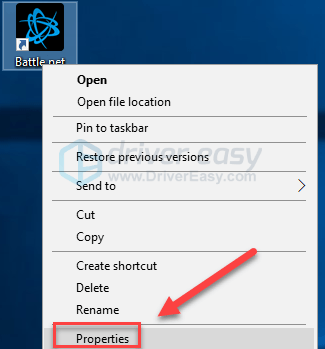
4) Tıkla Uyumluluk sekmesi ve yanındaki kutuyu işaretleyin Bu programı yönetici olarak çalıştırın . Ardından, tıklayın tamam .
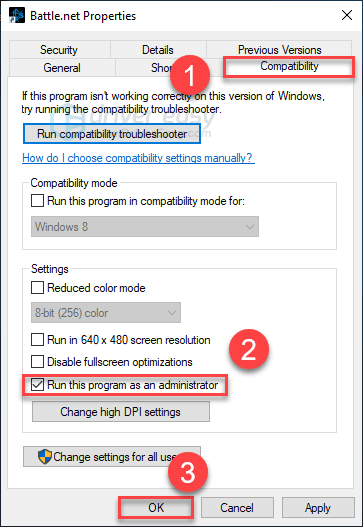
5) Sorununuzu test etmek için Overwatch'ı yeniden başlatın.
Umarım oyunu şimdi hatasız çalıştırabilirsiniz. Oyunu başlattığınızda siyah ekran hatası hala devam ediyorsa, aşağıdaki düzeltmeyi uygulayın.
Düzeltme 3: Windows 10'da tam ekran optimizasyonlarını devre dışı bırakın
Windows 10 kullanıyorsanız, tam ekran optimizasyonlarını devre dışı bırakmak Overwatch siyah ekran sorununu çözebilir. Bunu nasıl yapacağınız aşağıda açıklanmıştır:
bir) sağ tıklayın Aşırı izleme simgesi masaüstünüzde seçin ve Özellikler .

2) Tıkla Uyumluluk sekmesi , ardından yanındaki kutuyu işaretleyin Tam ekran optimizasyonlarını devre dışı bırak ve tıklayın tamam .
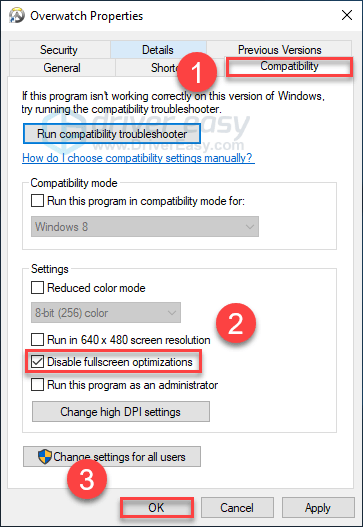
Bunun sorununuzu çözüp çözmediğini görmek için Overwatch'ı yeniden başlatın. Değilse, okumaya devam edin ve aşağıdaki düzeltmeyi deneyin.
Düzeltme 4: Oyun içi ayarlarınızı sıfırlayın
Bazı durumlarda, uygun olmayan oyun içi ayarlar da Overwatch'ı başlatırken siyah ekran sorununu tetikleyebilir. Sorunun bu olup olmadığını görmek için oyun içi ayarlarınızı varsayılana sıfırlamayı deneyin. Bunu nasıl yapacağınız aşağıda açıklanmıştır:
bir) Başlatmak battele.net .
2) Tıklamak kar fırtınası , sonra Ayarlar .
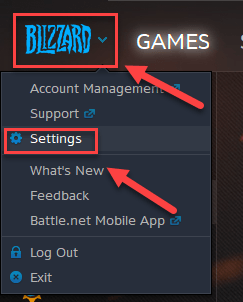
3) Tıkla Oyun Ayarları sekmesi > Oyun İçi Seçenekleri Sıfırla .

4) Tıklamak Sıfırla .
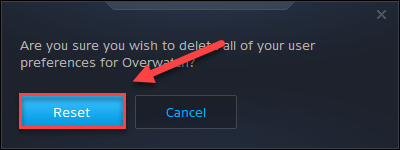
5) Tıklamak Tamamlandı .
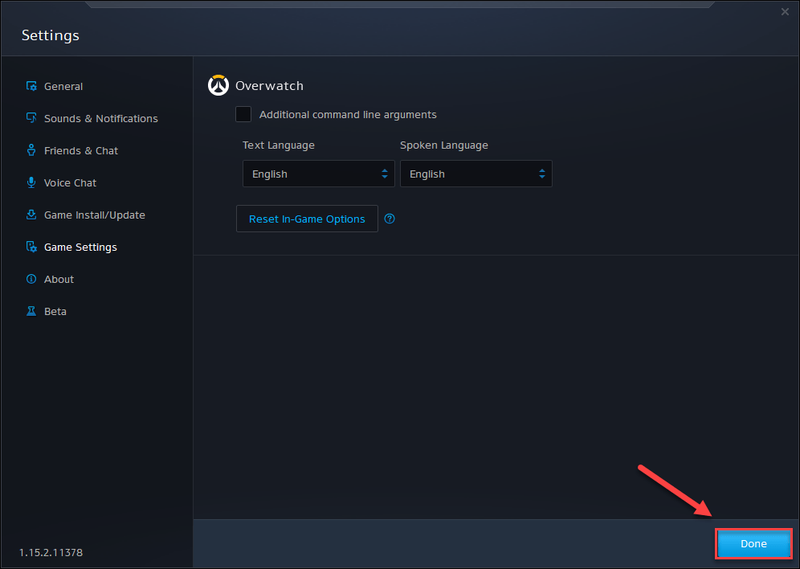
6) Overwatch'ı tekrar başlatmayı deneyin. Sorununuz devam ederse, aşağıdaki düzeltmeyi kontrol edin.
Düzeltme 5: İstenmeyen arka plan programlarını sonlandırın
Bilgisayarınızda çalışan bazı programlar Overwatch veya oyun başlatıcı ile çakışabilir ve başlatma sırasında siyah ekran hatasına neden olabilir.
Güncellenmezlerse Overwatch'ın kararmasına neden olabilecek programların bir listesi. Bu programlardan herhangi birine sahipseniz, oynatmadan önce devre dışı bırakın veya kaldırın.
| kanat profili | EVGA Hassasiyeti | Mırıltı | anlaşmazlık |
| Taksi | NZXT kamera | Dxtory | XFire |
| MSI Afterburner | RadeonPro |
Yukarıda bahsedilen programların dışında oyun oynarken gereksiz işlemleri de kapatın. Bunu nasıl yapacağınız aşağıda açıklanmıştır:
Windows 7 kullanıyorsanız…
bir) Görev çubuğunuza sağ tıklayın ve seçin Görev yöneticisini başlat .
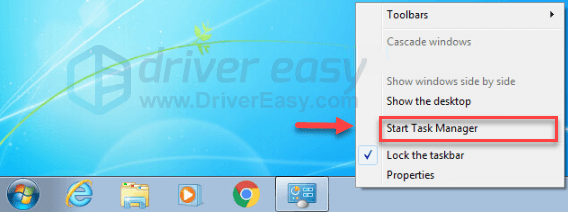
2) Tıkla süreçler sekme. Ardından, mevcut durumunuzu kontrol edin CPU ve bellek kullanımı Kaynaklarınızı en çok hangi süreçlerin tükettiğini görmek için.
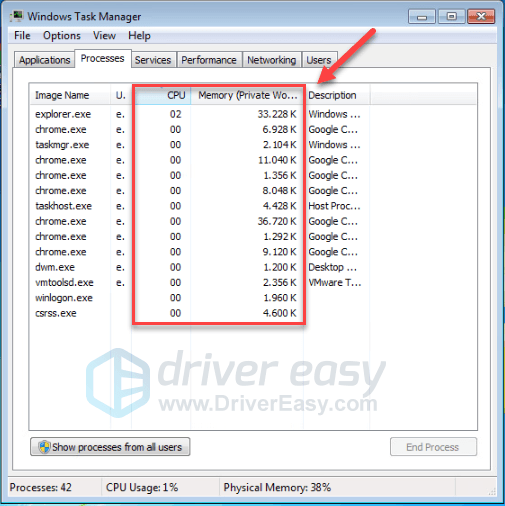
3) Kaynak tüketen sürece sağ tıklayın ve İşlem ağacını sonlandır .
Bilmediğiniz hiçbir programı sonlandırmayın. Bilgisayarınızın çalışması için kritik olabilir.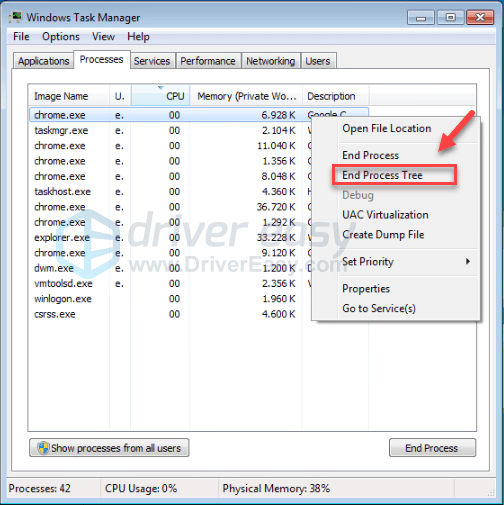
Bunun sorununuzu çözüp çözmediğini görmek için oyununuzu yeniden başlatmayı deneyin. Bu yardımcı olmadıysa, deneyin 6'yı düzelt .
Windows 8 veya 10 kullanıyorsanız…
bir) Görev çubuğunuza sağ tıklayın ve seçin Görev Yöneticisi .

2) Mevcut durumunuzu kontrol edin CPU ve bellek kullanımı Kaynaklarınızı en çok hangi süreçlerin tükettiğini görmek için.
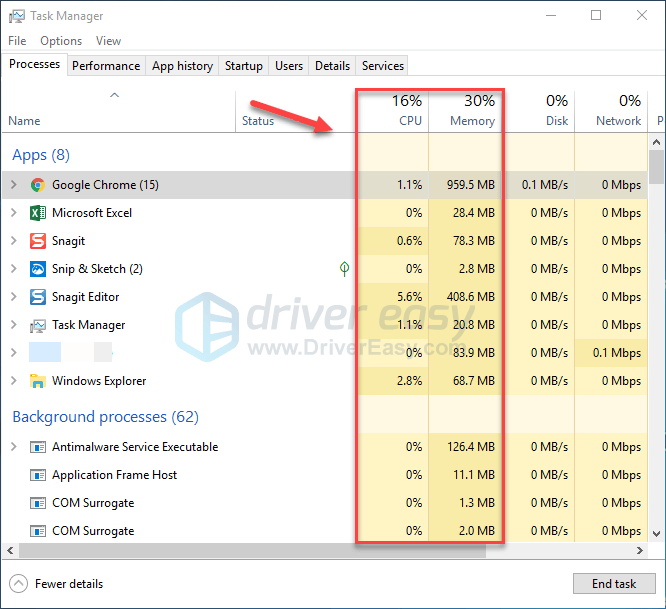
3) Kaynak tüketen sürece sağ tıklayın ve Görevi bitir .
Bilmediğiniz hiçbir programı sonlandırmayın. Bilgisayarınızın çalışması için kritik olabilir.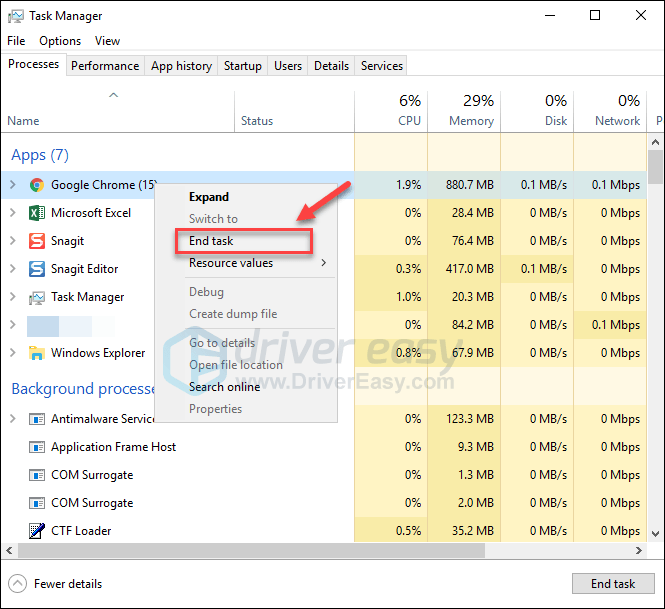
Şimdi düzgün çalışıp çalışmadığını görmek için Overwatch'ı başlatmayı deneyin. Değilse, okumaya devam edin ve bir sonraki düzeltmeyi kontrol edin.
6 numaralı düzeltme: Oyun önbellek klasörünü silin
Overwatch siyah ekran sorununun bir başka olası nedeni de bozuk önbellek dosyalarıdır. Bu durumda, önbellek klasörünü temizlemek sorunu çözebilir. Nasıl yapılacağını görmek için aşağıdaki talimatları izleyin:
bir) Klavyenizde, tuşuna basın Ctrl, Shift ve Esc tuşları Aynı zamanda Görev Yöneticisi'ni açmak için.
2) Üzerinde süreçler sekmesinde sağ tıklayın Blizzard ile ilgili program (Blizzard battle.net App, agent.exe ve Blizzard Update Agent gibi), ardından Görevi bitir .
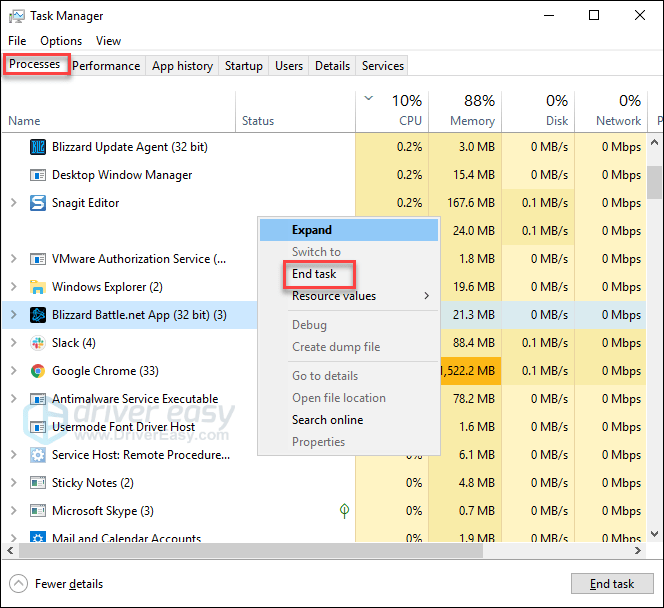
3) Klavyenizde, tuşuna basın Windows logosu Tuşu ve R Çalıştır iletişim kutusunu açmak için aynı anda st.
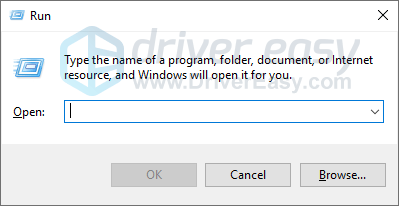
4) Tip %Program verisi% ve tıklayın tamam .
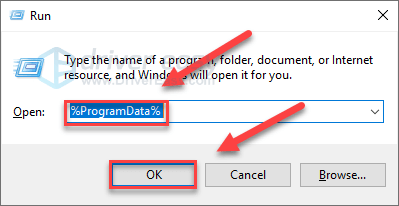
5) sağ tıklayın Blizzard Eğlence klasörü ve seçin Silmek . Sonra silin Battle.net klasörü .
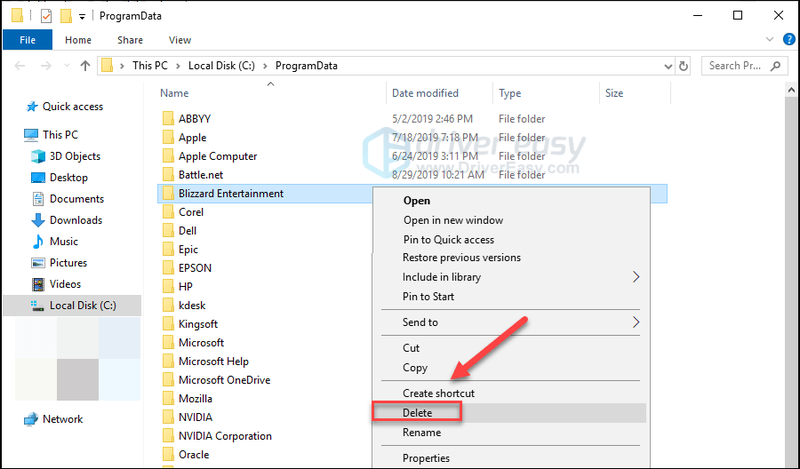
6) Overwatch'ı yeniden başlatın.
Umarım, Overwatch şimdi düzgün çalışır. Siyah ekran sorunu hala devam ediyorsa, ne yazık ki bir sonraki düzeltmeye geçin.
7'yi düzelt: Oyunu onarın
Overwatch'daki siyah ekran sorunu bazen hasarlı veya eksik oyun dosyalarından kaynaklanır. Sizin için durum buysa, oyun dosyalarınızın bütünlüğünü doğrulamanız gerekir. Bunu nasıl yapacağınız aşağıda açıklanmıştır:
bir) Blizzard Battle.net Uygulamasını çalıştırın.
2) Tıklamak Overwatch > Seçenekler > Tara ve Onar .
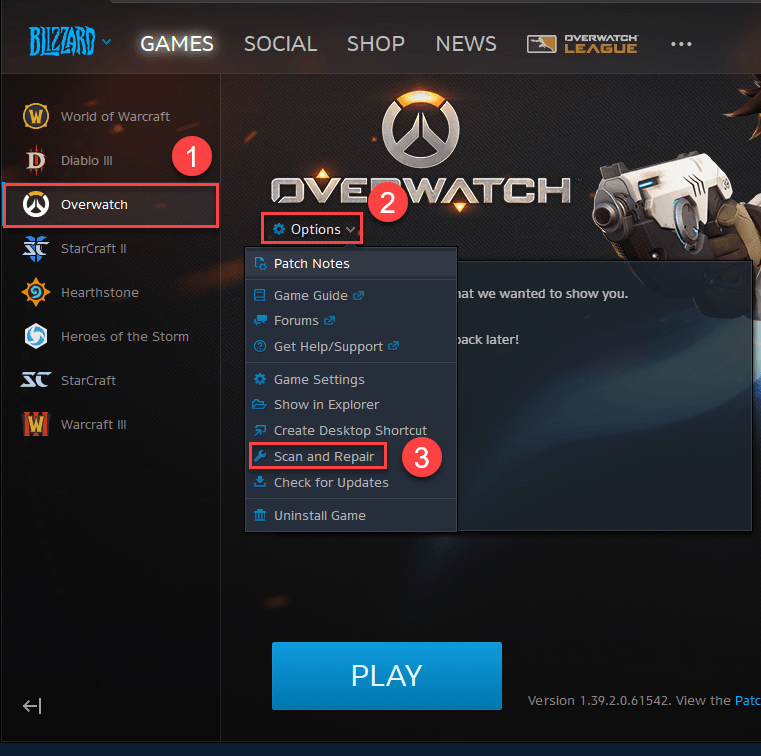
3) Tıklamak Taramayı Başlat .
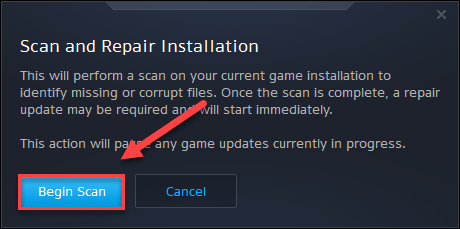
Taramaların tamamlanmasını bekleyin, ardından bunun sorununuzu çözüp çözmediğini kontrol etmek için Overwatch'ı yeniden başlatın. Değilse, okumaya devam edin ve aşağıdaki düzeltmeyi deneyin.
Düzeltme 8: En son Overwatch yamasını yükleyin
Overwatch geliştiricileri, hataları düzeltmek için düzenli oyun yamaları yayınlar. Yakın tarihli bir yama oyununuzun düzgün çalışmasını durdurmuş ve düzeltmek için yeni bir yama gerekli olabilir.
Herhangi bir güncelleme olup olmadığını kontrol etmek için aşağıdaki talimatları izleyin:
bir) Blizzard Battle.net Uygulamasını çalıştırın.
2) Tıklamak Overwatch > Seçenekler > Yama Notları .
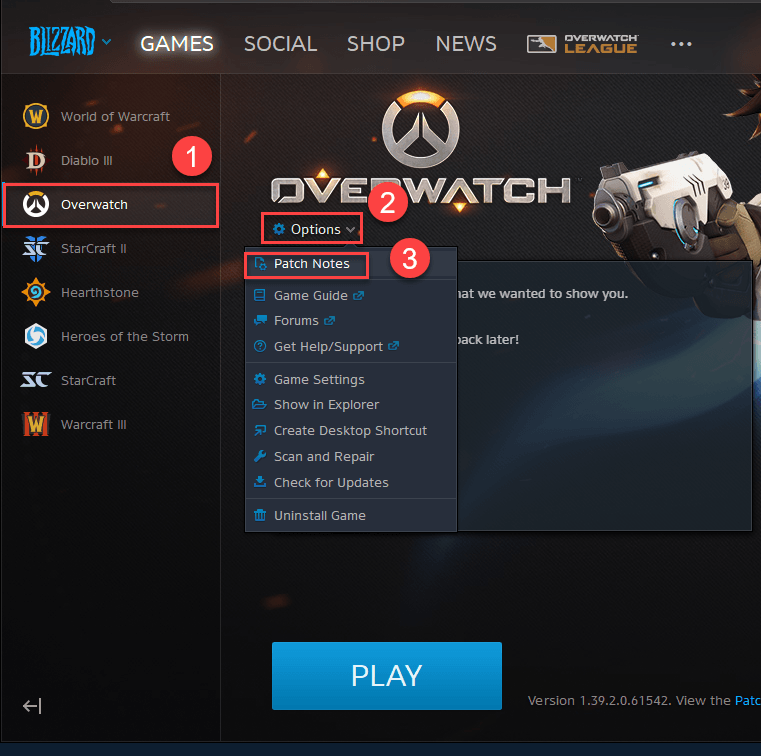
Bir yama varsa, kurun ve siyah ekran sorununun çözülüp çözülmediğini kontrol etmek için oyununuzu tekrar çalıştırın. Değilse veya yeni bir oyun yaması yoksa, bir sonraki düzeltmeye geçin.
Düzeltme 9: Windows Güncellemelerini Kontrol Edin
Windows güncellemeleri, hem donanım hem de yazılımla ilgili hataları giderebilir. Bu nedenle, Overwatch'ın düzgün çalışmasını sağlamak için tüm yeni Windows güncellemelerini yüklediğinizden emin olun. Bunu nasıl yapacağınız aşağıda açıklanmıştır:
bir) Klavyenizde, tuşuna basın Windows logosu anahtar. Ardından, yazın Windows güncelleme ve seçin Windows Güncelleme ayarları .
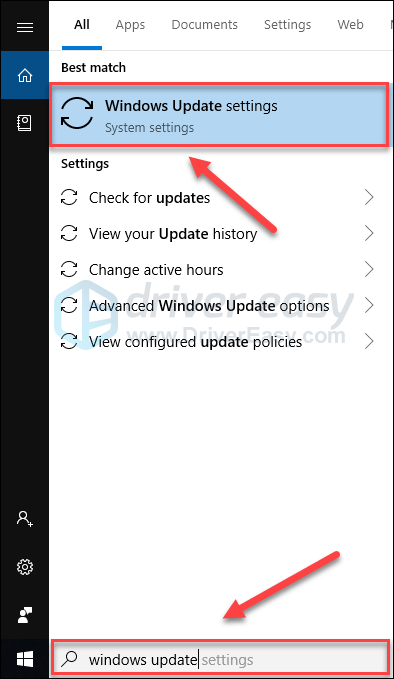
2) Tıklamak Güncellemeleri kontrol et, ve ardından Windows'un güncellemeleri otomatik olarak indirip kurmasını bekleyin.
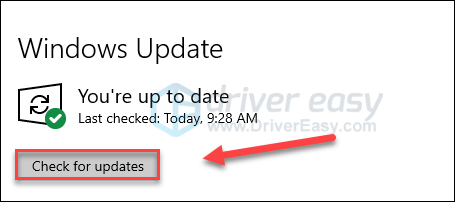
3) Güncelleme tamamlandıktan sonra bilgisayarınızı ve oyununuzu yeniden başlatın.
Sorununuz devam ederse, aşağıdaki 10 numaralı düzeltmeyi kontrol edin.
Düzeltme 10: Razer Synapse'i Kaldırın
Cihazlarınız için Razer Synapse kullanıyorsanız, programın tam olarak Overwatch siyah ekran sorununun suçlu olması ihtimali vardır. Birçok oyuncu, Razer Synapse'i kaldırarak veya güncelleyerek sorunu çözdü. Programı nasıl kaldıracağınız aşağıda açıklanmıştır:
bir) Klavyenizde, tuşuna basın Windows logosu tuşu ve yazın kontrol . sonra tıklayın Gösterge Paneli .
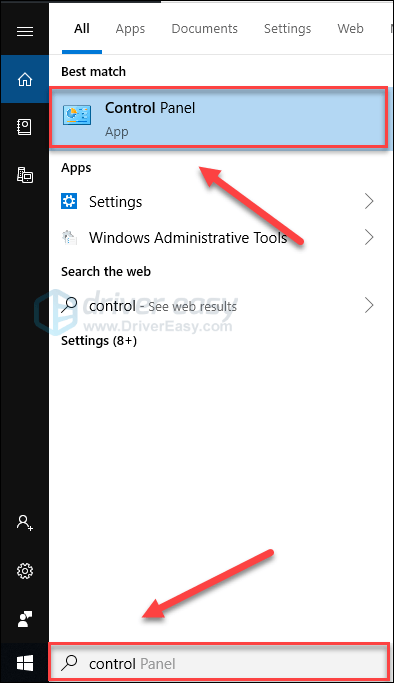
2) Altında Görüntüleme ölçütü , Seçme Kategori .
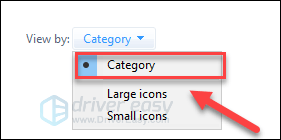
3) Tıklamak Programı kaldır .
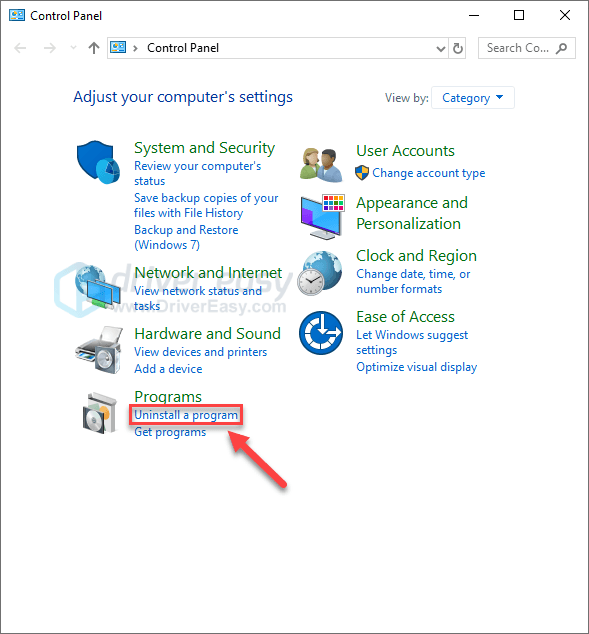
4) Sağ tık Razer Sinaps , ardından tıklayın Kaldır .
İzinler sorulursa Devam'ı seçin.
5) Programı saklamak istiyorsanız, tıklayın DEĞİŞTİR . Veya Razer Synapse'i tıklayarak kaldırabilirsiniz. KALDIR .
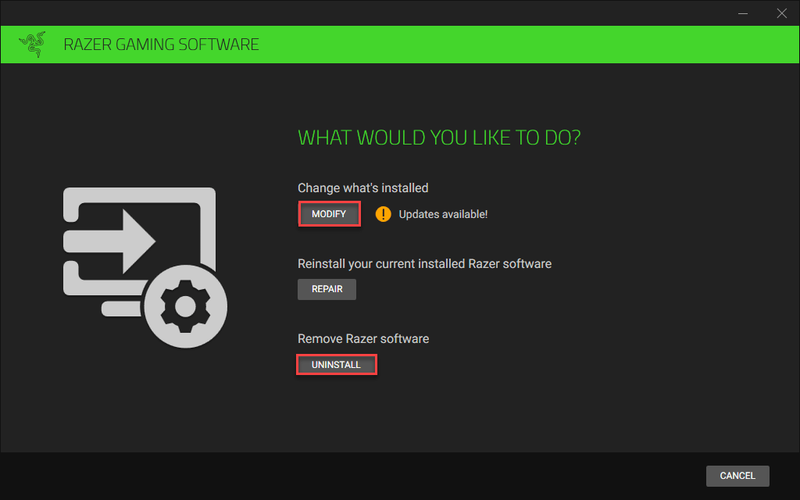
6) Sorununuzu test etmek için Overwatch'ı yeniden başlatın.
Umarım, bu makale sorununuzu çözmenize yardımcı olmuştur. Herhangi bir sorunuz veya öneriniz varsa, aşağıya yorum bırakmaktan çekinmeyin.






